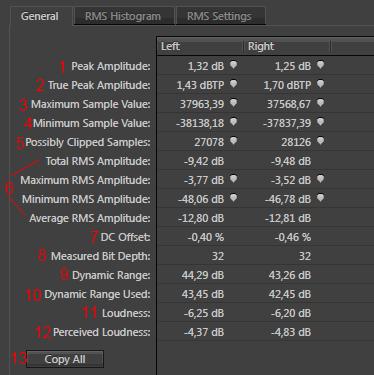Заглавная страница Избранные статьи Случайная статья Познавательные статьи Новые добавления Обратная связь КАТЕГОРИИ: ТОП 10 на сайте Приготовление дезинфицирующих растворов различной концентрацииТехника нижней прямой подачи мяча. Франко-прусская война (причины и последствия) Организация работы процедурного кабинета Смысловое и механическое запоминание, их место и роль в усвоении знаний Коммуникативные барьеры и пути их преодоления Обработка изделий медицинского назначения многократного применения Образцы текста публицистического стиля Четыре типа изменения баланса Задачи с ответами для Всероссийской олимпиады по праву 
Мы поможем в написании ваших работ! ЗНАЕТЕ ЛИ ВЫ?
Влияние общества на человека
Приготовление дезинфицирующих растворов различной концентрации Практические работы по географии для 6 класса Организация работы процедурного кабинета Изменения в неживой природе осенью Уборка процедурного кабинета Сольфеджио. Все правила по сольфеджио Балочные системы. Определение реакций опор и моментов защемления |
Настройка параметров Match Volume
В панели Match Volume нажмите кнопку Settings, чтобы настроить следующие параметры:
Рис.2.25.Параметры панели Match Volume
1. Match To (Сопоставление в) –определяет,как математическисравнивается амплитуда:
· Total RMS (Итоговая RMS) –сопоставление общей громкости,которую вы укажете.
· File (Файл) –сопоставление с общей громкостью выбранного файла.Выберите эту опцию, если один файл отражает целевой уровень, которого вы хотите достигнуть.
· Loudness (Громкость) –сопоставление средней громкости,которуювы укажете.
· Perceived Loudness (Воспринимаемая громкость) –сопоставлениевоспринимаемого уровня громкости, учитывая средние частоты, к которым ухо наиболее чувствительно. Этот вариант хорошо работает, если в файле сильно варьируется частоты (например, средние частоты выражены в небольшом отрывке, а низкие в других местах).
· Peak Volume (Пиковый уровень) –сопоставляет максимальноуказанную амплитуду, нормализуя файлы. Потому как эта опция сохраняет динамический диапазон, это хороший выбор для файлов, которые вы планируете обрабатывать дальше, или для сохранения высокой динамики звука в классической музыке. · Use Limiting (Использование лимитера) –применяет лимитер,
ограничивающий уровень громкости сигнала.
· Lookahead Time (Смотреть вперёд) –определяет количествомиллисекунд для ослабления звука до достижения громких пиков. Если это значение слишком мало, могут произойти слышимые искажения. Убедитесь, что значение не менее 5 миллисекунд.
· Release Time (Время восстановления) –определяет количествомиллисекунд для ослабления на 12 дБ (примерное количество, необходимое для возобновления нормальной громкости после встречи очень громких пиков). Значение 200 миллисекунд хорошо работает для сохранения низкихбасовых частот. Если этот параметр слишком высок, звук в течение некоторого времени может оставаться ниже нормального уровня.
Анализ фазы, частоты и амплитуды
Adobe Audition предоставляет несколько способов анализа звука.Длясравнения фазовых соотношений между любыми двумя каналами, используйте панель Phase Meter. Чтобы проанализировать тембральной и динамический диапазон используйте панели Frequency Analysis и Amplitude Statistics. Редактор Waveform и Spectral Frequency Display можно использоватьвместе с методами анализа описанными выше.
В этом пункте рассмотрены следующие приемы работы:
1. Анализ фазы 2. Анализ частотного диапазона 2.1. Опции анализатора частот 3. Анализ амплитуды 3.1. Опции General 3.2. Опции RMS Settings
Анализ фазы
Панель Phase Meter показывает противофазы каналов для сигналов стерео и объемного звука, которые вы можете инвертировать с помощью команды Effects > Invert.
Рис.2.26. Панель Phase Meter
· Выберите Window > Phase Meter.
· Щёлкните правой кнопкой мыши по панели Phase Meter и выберете каналы из меню Channel (Каналы) и Compare To (Сравнивать в).
При желании в панели редактирования выделите диапазон и начните
воспроизведение. Когда в Phase Meter индикатор находится слева – это говорит о том, что звук больше в противофазе, а когда индикатор находится больше справа - это говорит о том, что звук в фазе. -1,0 отражает полную противофазу, а 1.0 отражает полную идентичность содержания звуков в каждом канале.
· Чтобы настроить внешний вид измерителя нажмите правой кнопкой мыши на него и выберите Show Color Gradient (Показать цветовой градиент) или Show LED Meters (Показать светодиоды измерителя).
Анализ частотного диапазона
Для определения проблематичных частотных полос вы можете использовать панель Frequency Analysis (Анализатор частот), которые затем можно исправить с помощью фильтров. · Выберите Window > Frequency Analysis.
· В панели редактирования перейдите в нужную точку времени и выделите диапазон или начните воспроизведение.
· В панели Frequency Analysis по горизонтальной оси просмотрите частоты, а амплитуду вдоль вертикальной оси.
Если вы выделили диапазон, Adobe Audition анализирует только центральную точку. Для общего анализа частот диапазона, нажмите кнопку Scan Selection (Сканировать выделение).
Опции анализатора частот
1. Scale (Масштаб) –отображает частотную шкалу либо влогарифмическом масштабе (с учётом человеческого слуха), либо в линейном масштабе.
2. Copy All Graph Data (Скопировать все данные графика) –копируетданные анализатора в буфер обмена Windows в текстовом формате.
3. Hold buttons (Кнопки удержания) –позволяют создавать до восьмичастотных снимков проигрываемого сигнала. Частотный контур (окрашивается в тот же цвет, что и нажатая кнопка) замораживается на графике и накладывается на другие контуры частот. Чтобы очистить замороженные контуры нажмите на соответствующую кнопку Hold снова.
4. Display (Отображение) –меняет отображение графика.Выберите одиниз следующих стилей:
· Lines (Линия) –отображает амплитуду каждой частоты простымилиниями. По умолчанию, левый канал зелёный, правый красный.
· Area (Площадь) –также отображает линии амплитуды,но областьпод линией заливается сплошным цветом, сглаживая различия амплитуды той же области.
· Bars (Столбы) –показывает частоты путём разделения графика напрямоугольные сегменты. Чем больше размер FFT, тем точнее анализ и более узкие столбы частоты.
5. Top Channel (Верхний канал) –определяет,какой из стерео илиобъемных каналов отображается поверх другого в графике. Чтобы объединить отображаемые каналы выберите Average (Среднее).
6. Scan(Сканировать) или Scan Selection (Сканировать выделенное) -
сканирует весь файл или выделенный диапазон, и отображает на графике усреднённые данные. (По умолчанию график показывает данные центральной точки файла и элемента).
7. Advanced options (Расширенные опции):
· FFT Size (Размер быстрого преобразование Фурье) –определяетразмер быстрого преобразование Фурье. Большие значения FFT Size дадут вам более точные измерения частот, но они требуют больше времени на обработку.
Рис.2.27.Опции анализатора частот
· Window (Окно) –определяет форму быстрого преобразования Фурье.Эти функции перечислены в порядке от узкой до широкой. Узкие функции включают в себя меньше окружающих или боковых лепестков частот, но менее точно отражают центральные частоты. Более широкие функции включают в себя больше окружающих частот, но более точно отражают центральные частоты. Варианты Hamming и Blackman обеспечивают превосходные общие результаты.
· 0 dB Reference (Ссылка 0 дБ) –определяет амплитуду при которойотображаются полная шкала звуковых данных 0 dBFS. Например, нулевое значение показывает звук 0 dBFS на 0 дБ. Значение 30 выводит
значение звука 0 dBFS на -30 дБ. Это значение просто перемещает график вверх или вниз, оно не изменяет амплитуду звуковых данных. Настройте 0 dB Reference для калибровки ссылки экрана на другие децибелы, как и уровень звукового давления (SPL).
· Value at [x] Hz (значение в [х] Гц) –показывает точные данныеамплитуды определённых частотах, когда вы установите курсор на график.
· Overall Frequency (Общая частота) –показывает среднюю частотуначальной точки выбранного диапазона в сигнале.
· Overall Musical Note (Общая музыкальная нота) -средняямузыкальная нота начальной точки выбранного диапазона в сигнале, указывает ноту и отклонения от стандартной настройки (A440).
Анализ амплитуды
В редакторе Waveform выберите Window > Amplitude Statistics.
Для расчёта статистики всего файла или его выделенной части нажмите кнопку Scan (Сканировать) или Scan Selection (Сканировать выделенное). (Поумолчанию, статистика рассчитывается из центральных позиций файлов и элементов). В панели редактирования вы можете перенастроить выделение. Нажмите кнопку Scan Selection для того, чтобы снова пересчитать статистику. Оценка амплитуды на следующей вкладке:
· В закладке General (Общее) представлены числовые данные, которые отображают динамический диапазон, определяют клиппирующие сэмплы и замечают постоянное амплитудное смещение (DC offset).
· Во вкладке RMS Histogram отображается динамический диапазон, который показывает относительную распространённость каждой амплитуды. Горизонтальная шкала измеряет амплитуду в децибелах, а вертикальная измеряет распространенность по RMS формуле. Выбор отображаемого канала производится в меню Show Channel (Показать канал). Используйте вкладку Histogram для определения наиболеераспространённой амплитуды, а затем сожмите, лимитируйте или нормализуйте амплитуду.
Опции General
1. Peak Amplitude (Пиковая амплитуда) –показывает сэмпл с самойвысокой амплитудой в децибелах.
2. True Peak Amplitude (Настоящая пиковая амплитуда) –показываетсэмпл с самой высокой амплитудой.
3. Maximum Sample Value (Максимальное значение сэмпла) –значениепоказывает сэмпл с самой высокой амплитудой.
4. Minimum Sample Value (Минимальное значение сэмпла) –значениепоказывает сэмпл с самой низкой амплитудой.
5. Possibly Clipped Samples (Возможно клиппированные сэмплы) – показывает количество сэмплов которые вернее всего превысили 0 dBFS.
Нажмите на иконку
6. Total, Maximum, Minimum и Average RMS Amplitude (Итоговая, максимальная, минимальная и средняя RMS амплитуды) –
показывает корень среднеквадратичного значения. Значения RMS основаны на распространенности конкретных амплитуд, часто это лучше отражает воспринимаемую громкость, чем абсолютные или средние значения амплитуды.
Рис.2.28.Опции General
7. DC Offset (Постоянное амплитудное смещение) –показывает любоепостоянное амплитудное смещение от центра сигнала, полученное во время записи. Положительные значения выше центральной линии, а отрицательные значения ниже неё.
8. Measured Bit Depth (Измеренная разрядность) –информация оразрядности сигнала. (32 указывает на то, что сигнал в полной мере использует 32-битный диапазон). 9. Dynamic Range (Динамический диапазон) -отражает разницу между максимальной и минимальной RMS амплитудами.
10. Dynamic Range Used (Используемый динамический диапазон) –показывает динамический диапазон без необычно длительных периодов низкой RMS амплитуды, таких как тихие части музыки.
11. Loudness (Громкость) – показывает среднюю амплитуду.
12. Perceived Loudness (Воспринимаемая громкость) –компенсируетакцент человеческого уха на средние частоты.
13. CopyAll (Скопировать) – копирует всюстатистику вкладки General в буфер обмена системы.
Опции RMS Settings
Чтобы настроить расчет RMS статистики, установите следующие параметры:
Рис.2.29.Опции RMS Settings
1. 0dB = FS Sine Wave (Синусоидальная волна) –соответствуют уровнюдБ полномасштабной синусоиды где амплитуда около 3,01 дБ тише, чем полномасштабная квадратная волна.
2. 0dB = FS Square Wave (Квадратная волна) –соответствует уровню дБполномасштабной квадратной волны где амплитуда около 3,01 дБ громче, чем полномасштабная синусоидальная волна.
3. Account For DC (Расчёт для смещения амплитуды) –игнорируетлюбое смещение амплитуды в измерениях.
4. Window Width (Ширина окна) –определяет количество миллисекунд вкаждом RMS окне. Выбранный диапазон содержит ряд таких окон, которые Adobe Audition усредняет для расчёта значений Minimum RMS
и Maximum RMS. Для достижения наиболее точного значенияRMSдлязвуков с широким динамическим диапазоном используйте широкие окна
и узкие окна для звука с узким динамическим диапазоном.
2.3.8. Преобразование типов сэмплов
В этом пункте рассмотрены следующие приемы работы: 1. Прослушивание файла в другой частоте дискретизации; 2. Преобразование частоты дискретизации файла;
3. Преобразование сигнала между сурраунд, стерео и моно; 4. Изменение разрядности файла; 5. Использование пресетов преобразования частоты дискретизации;
|
||||||||
|
Последнее изменение этой страницы: 2021-05-12; просмотров: 120; Нарушение авторского права страницы; Мы поможем в написании вашей работы! infopedia.su Все материалы представленные на сайте исключительно с целью ознакомления читателями и не преследуют коммерческих целей или нарушение авторских прав. Обратная связь - 18.188.218.184 (0.044 с.) |
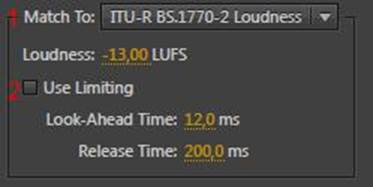
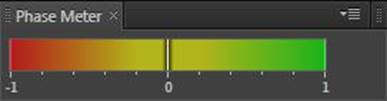
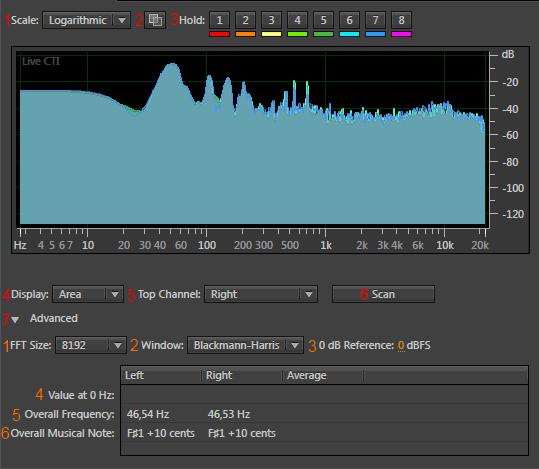
 справа от этого значения, чтобы перейти к первому клиппированному сэмплу в звуковом файле. (Если необходимо, нажмите на значок повторно для просмотра последующих клиппированных сэмплов).
справа от этого значения, чтобы перейти к первому клиппированному сэмплу в звуковом файле. (Если необходимо, нажмите на значок повторно для просмотра последующих клиппированных сэмплов).